黑群晖(Synology)NAS 6.23 折腾记–半洗白
接下来看看如何半洗白吧,群晖6.0以上的版本只要序列号被认定为无效,系统内的视频图片的转码、缩略图等都会被禁止。其主要是因为FFMPEG进程被ban。。。
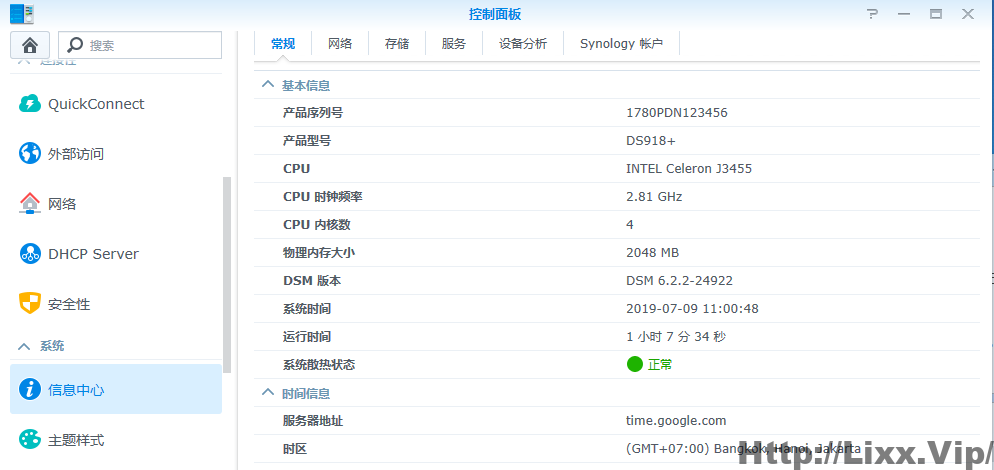
这边踩了不少雷,折腾了一整天。
测试下功能,先去套件中心安装Video Station

给VIEDO里边放个文件测试下
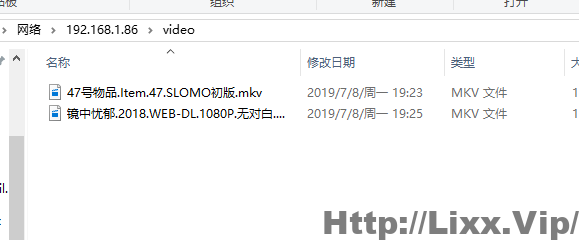
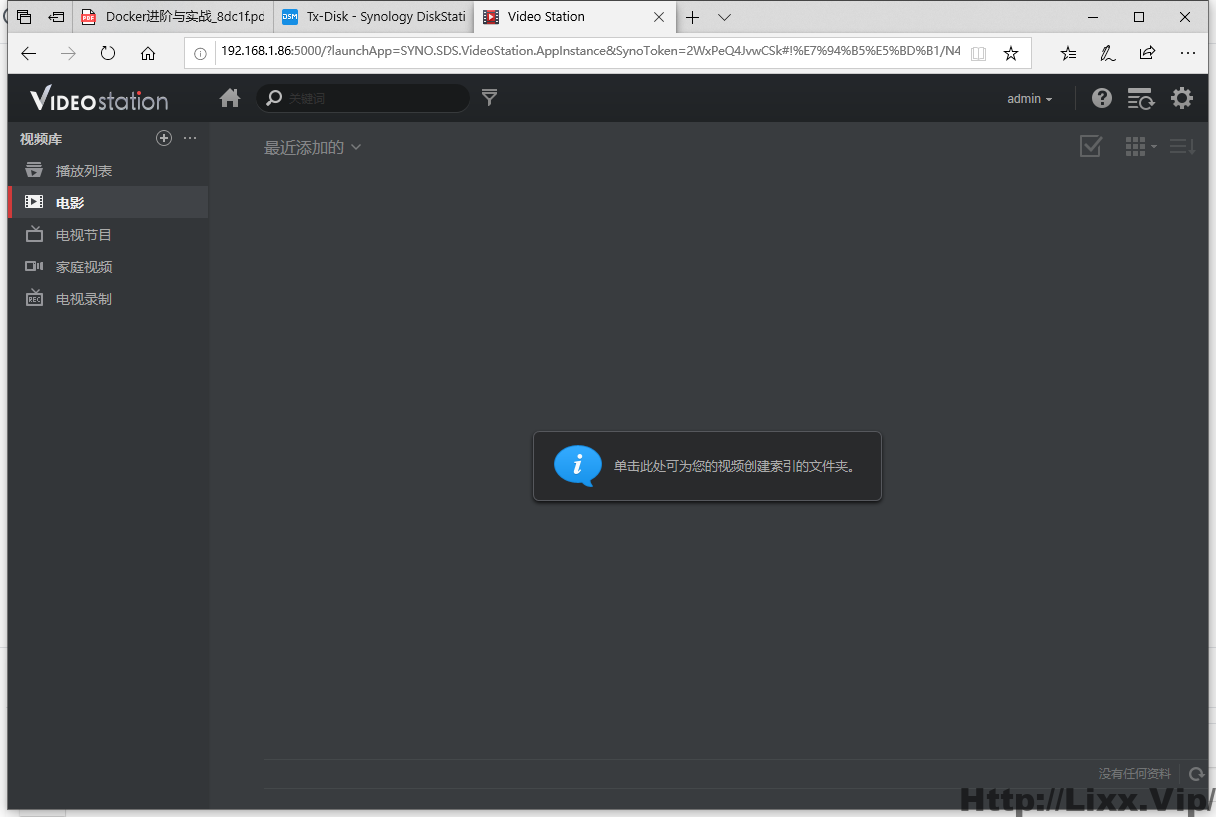
建索引
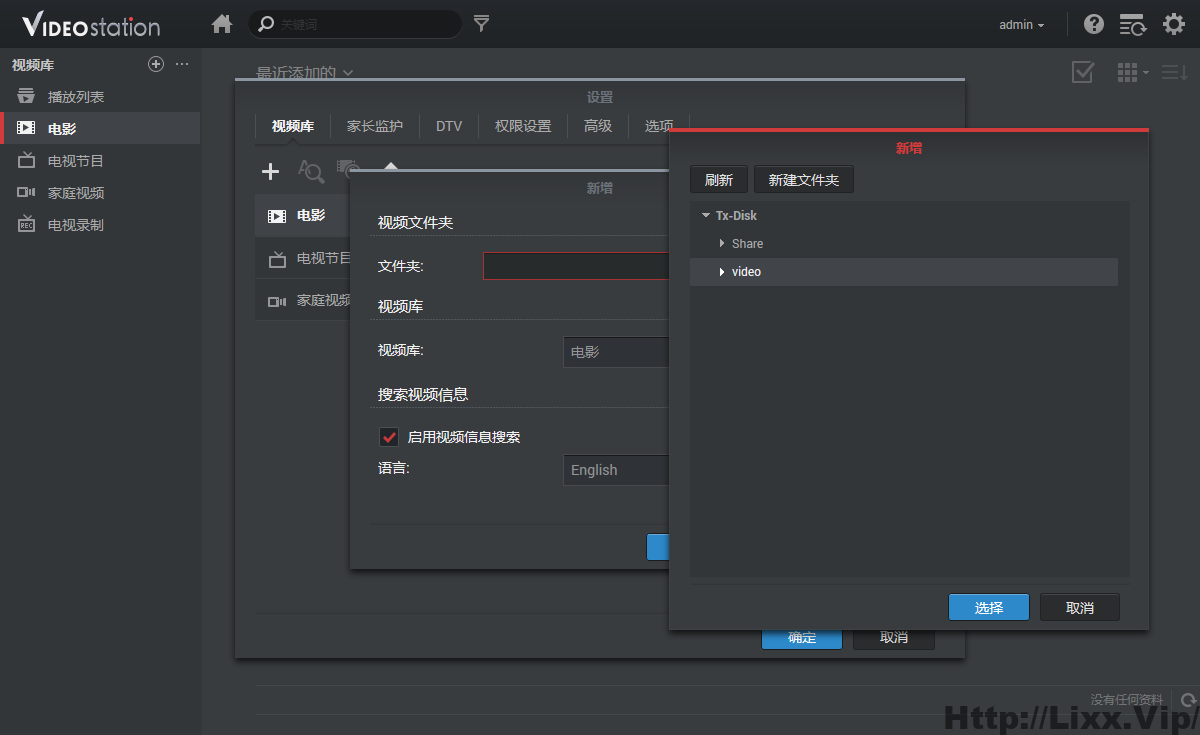
打开转码权限,关闭硬件加速(不要问我为什么)

离线转码试一下
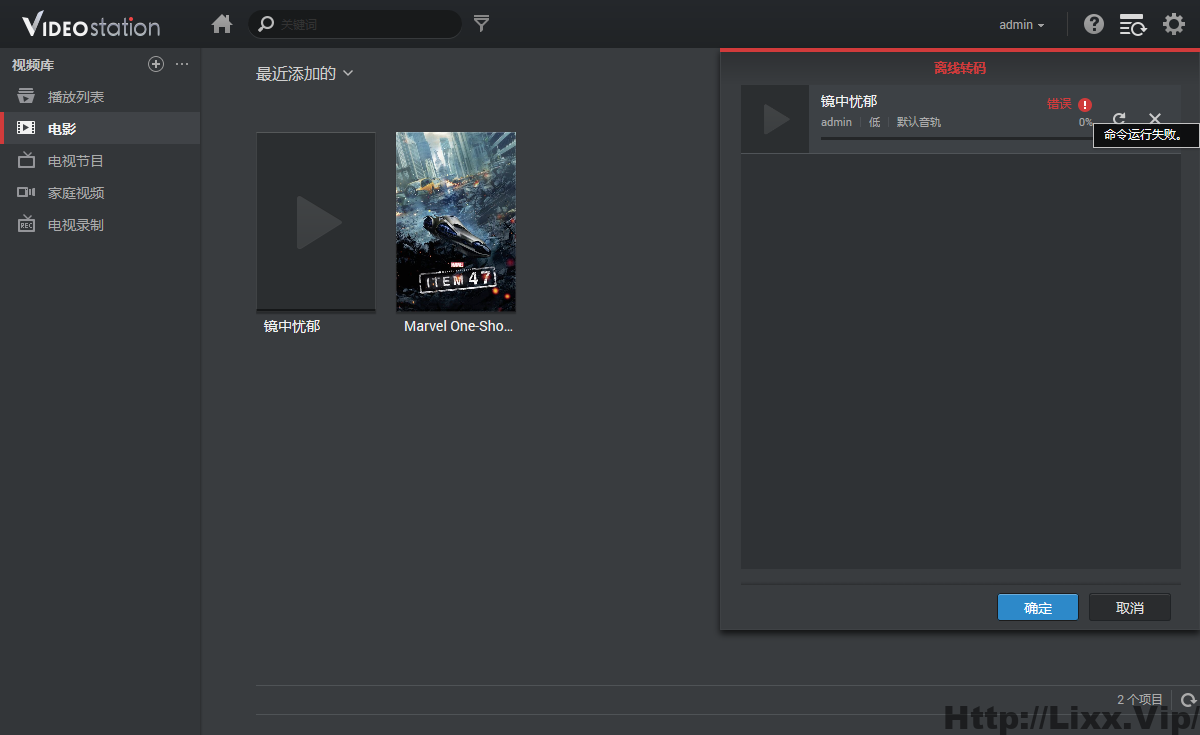
果然是失败的。。
这里就开始踩雷了,本人先是在baidu,google等狂搜各种教程,得出结论我需要一个 白群晖的SN ,于是又一路在baidu,google等狂搜白群辉SN
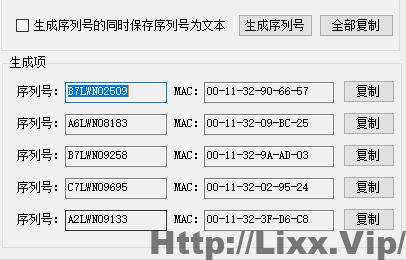
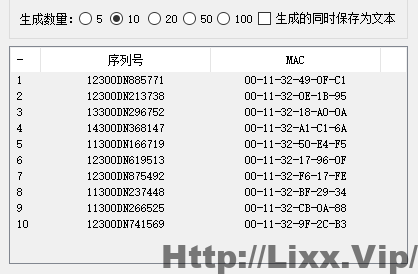
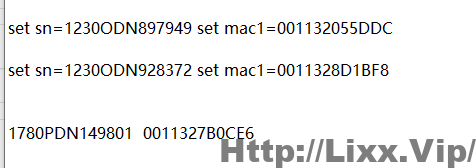
还有某论坛公布出来的一组也不行
在我即将要放弃的时候,发现了这样一个帖子黑群晖通过DDSM半洗白,于是接着折腾。
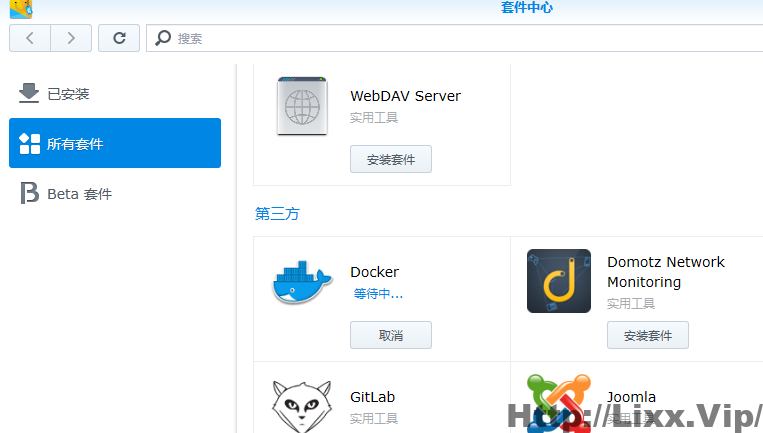
打开新建DDSM,需要在网络管理开启open vswitch
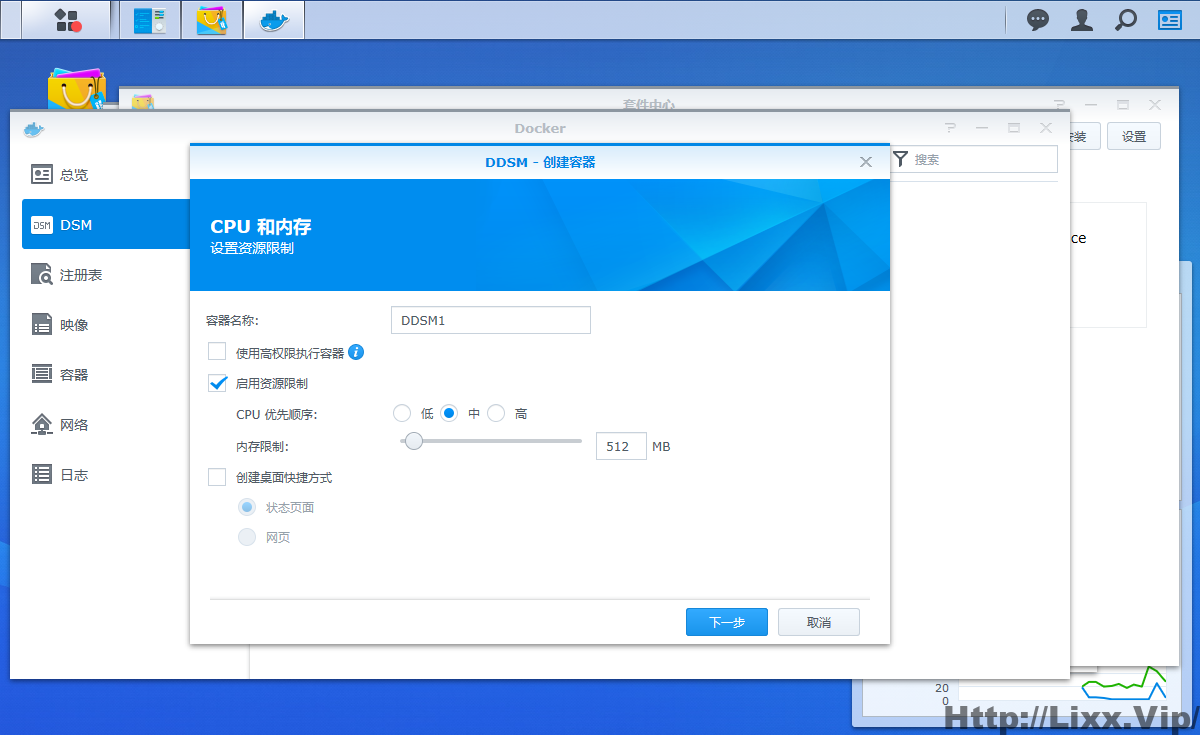

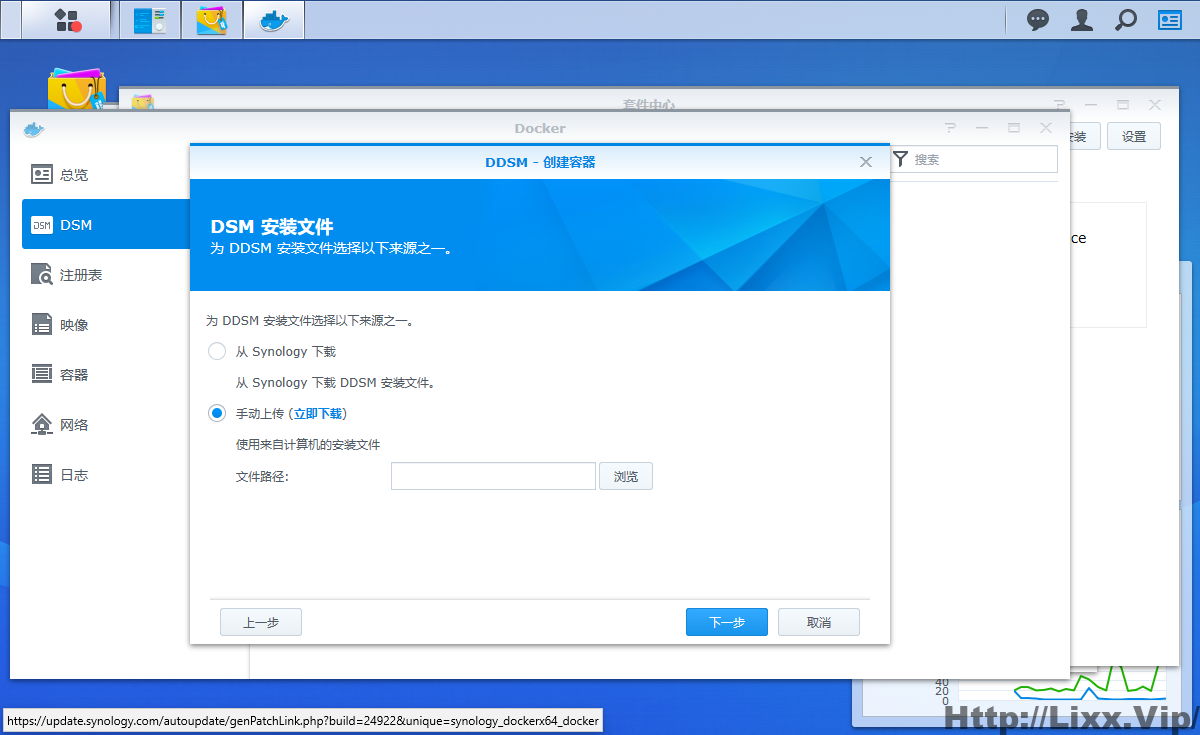
这里我手动上传,然后立即下载,下载到DSM_DDSM_24922.pat浏览上传
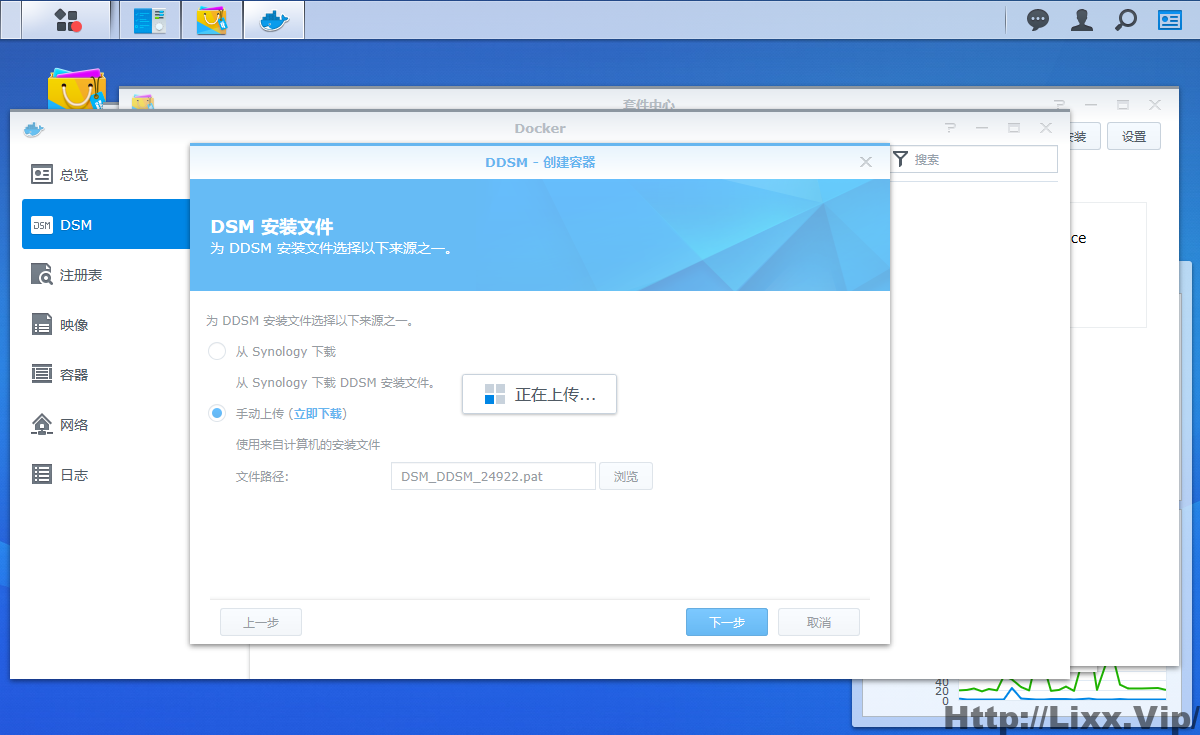
接下来看看如何半洗白吧,这边踩了不少雷,折腾了一整天。
先去套件中心安装Video Station

给VIEDO里边放个文件测试下
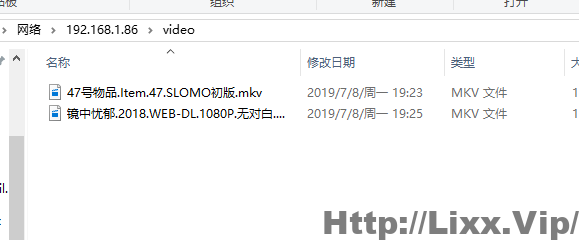
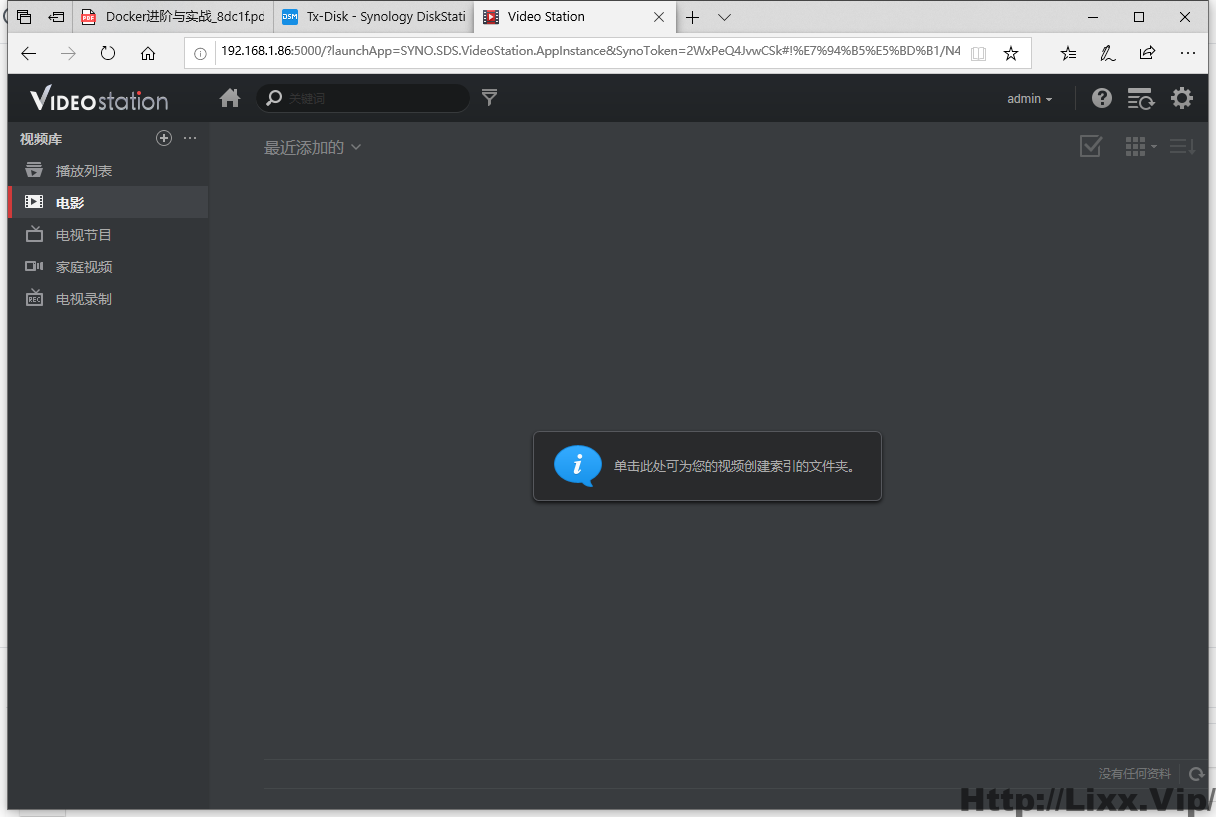
建索引
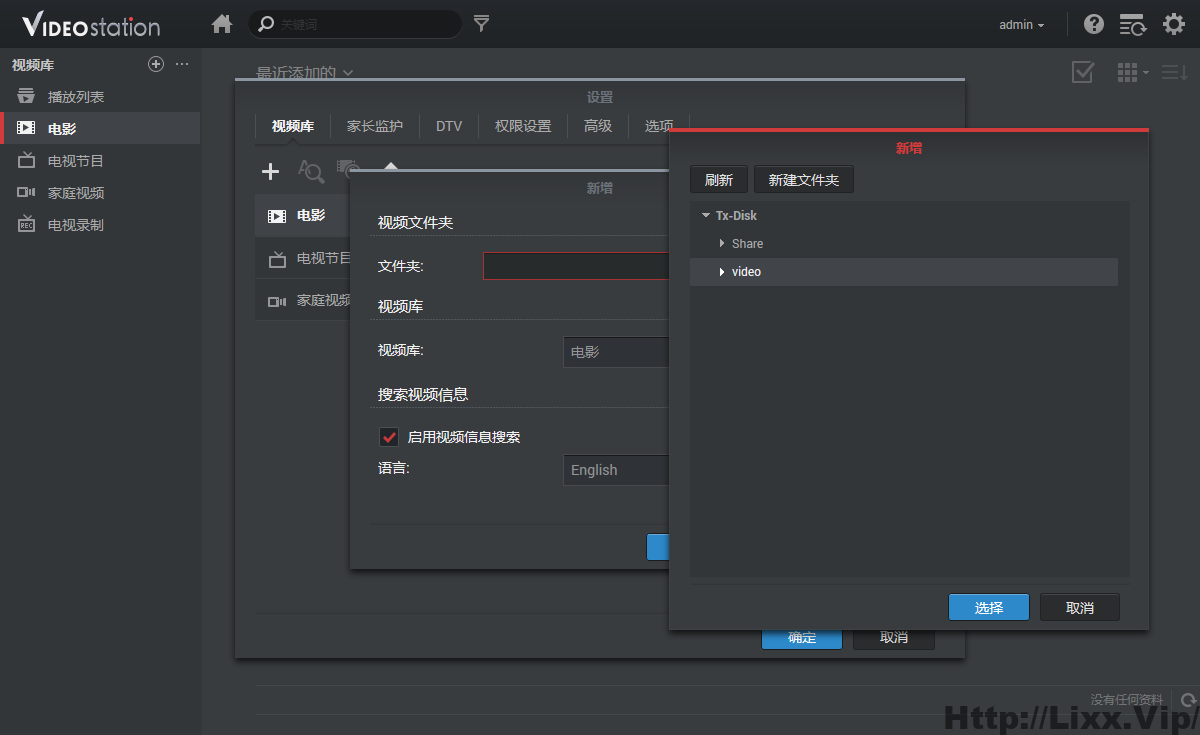
打开转码权限,关闭硬件加速(不要问我为什么)

离线转码试一下
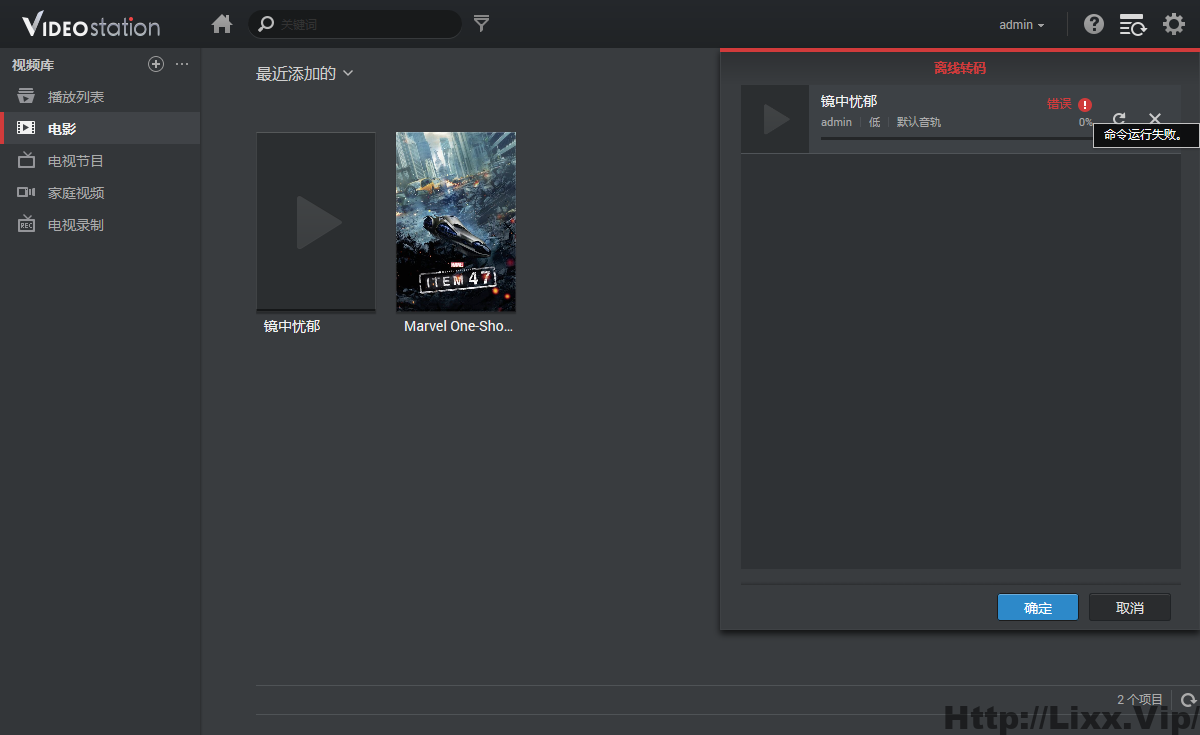
果然是失败的。。
这里就开始踩雷了,本人先是在baidu,google等狂搜各种教程,得出结论我需要一个 白群晖的SN ,于是又一路在baidu,google等狂搜白群辉SN
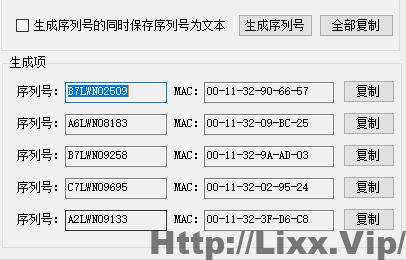
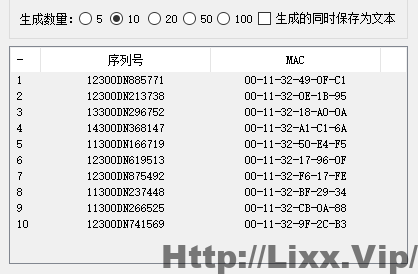
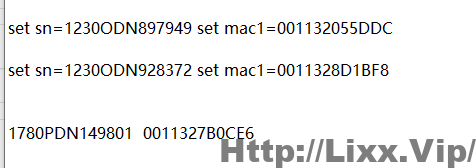
还有某论坛公布出来的一组也不行
在我即将要放弃的时候,发现了这样一个帖子黑群晖通过DDSM半洗白,于是接着折腾。
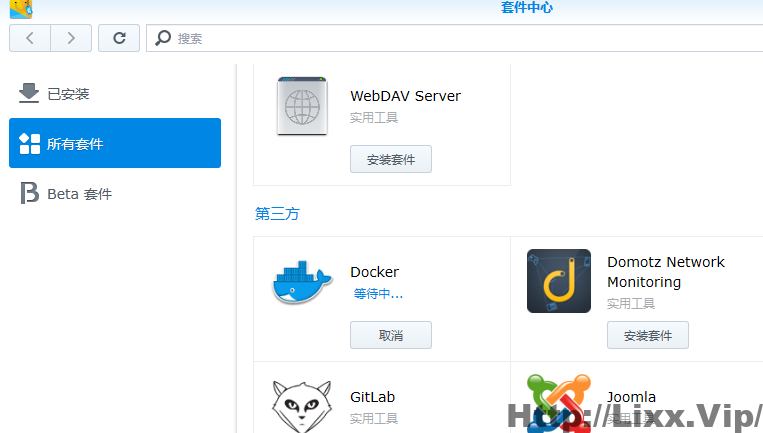
打开新建DDSM,需要在网络管理开启open vswitch
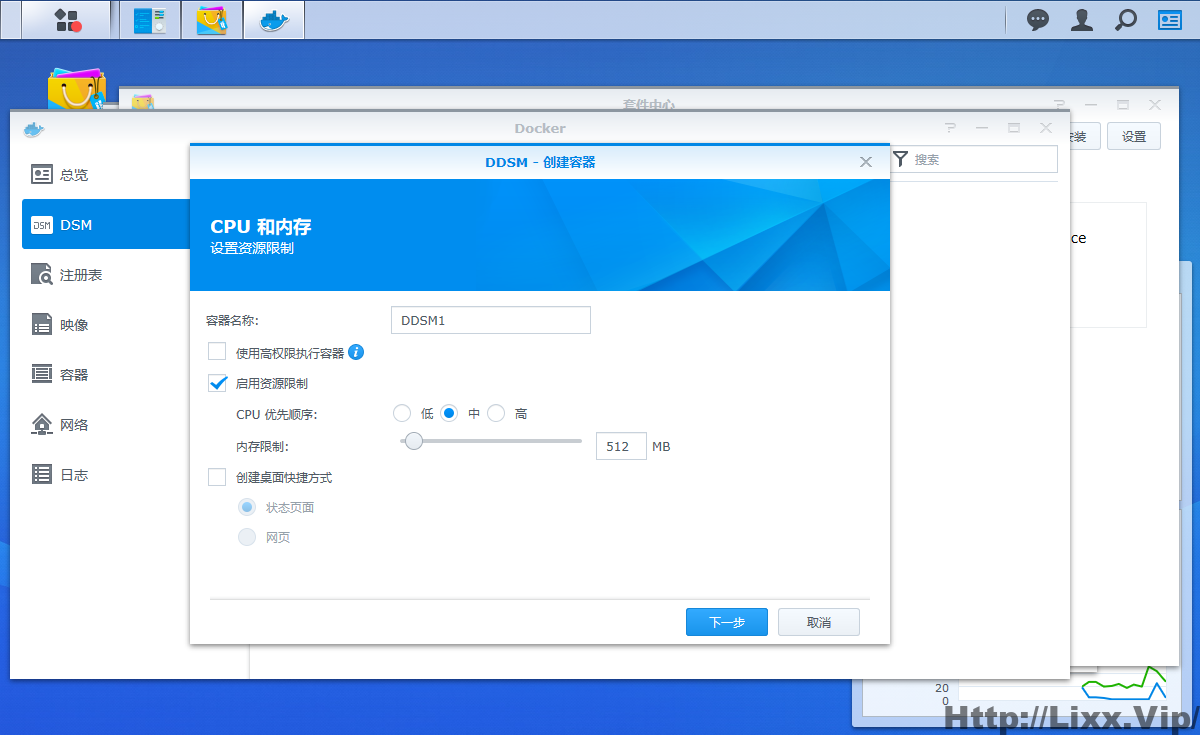

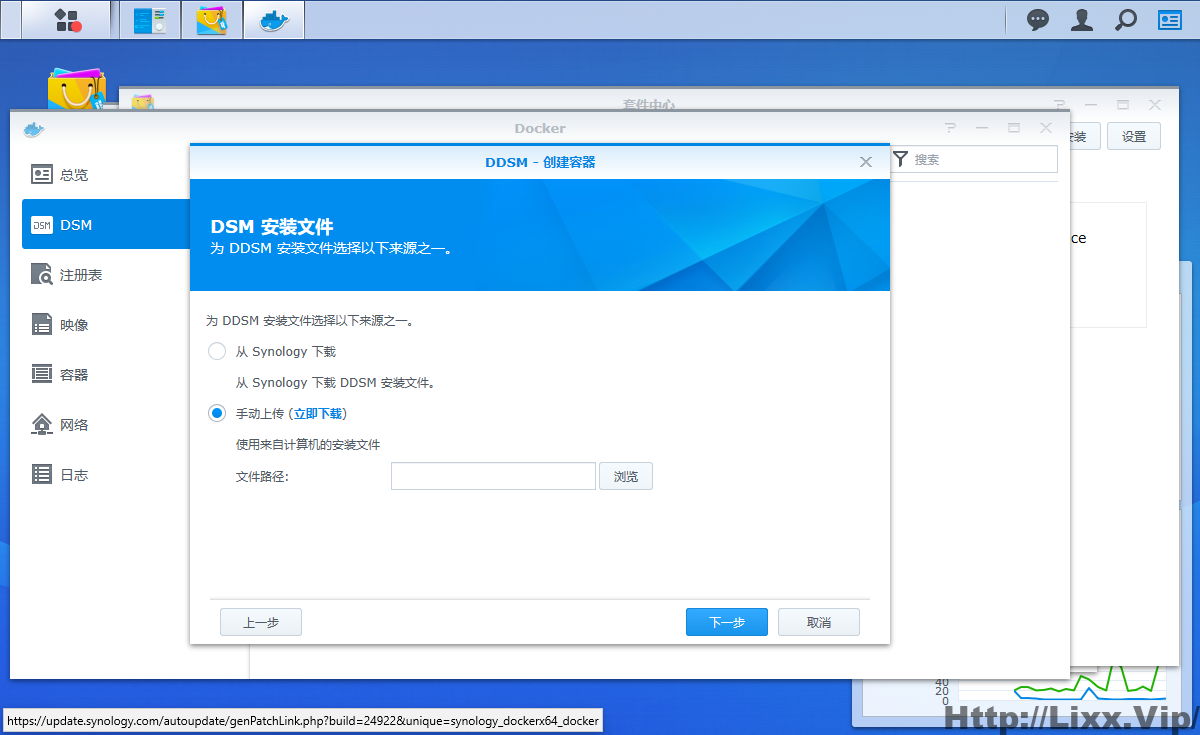
这里我手动上传,然后立即下载,下载到DSM_DDSM_24922.pat浏览上传
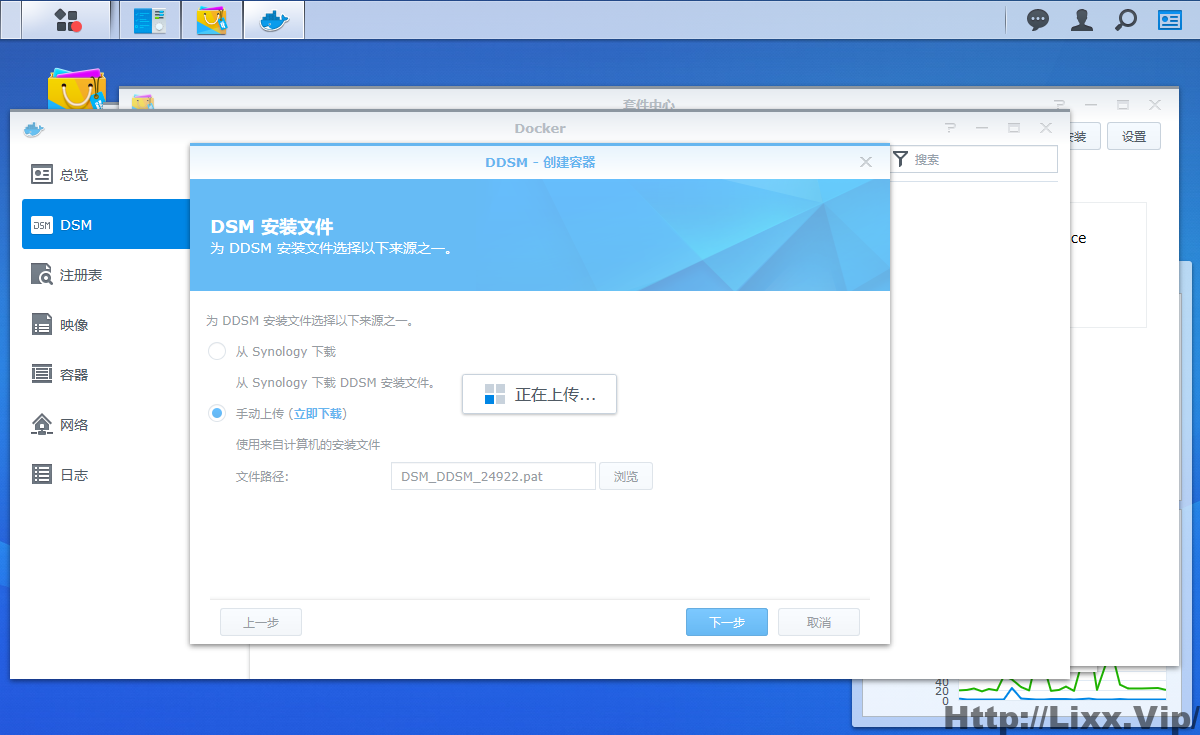
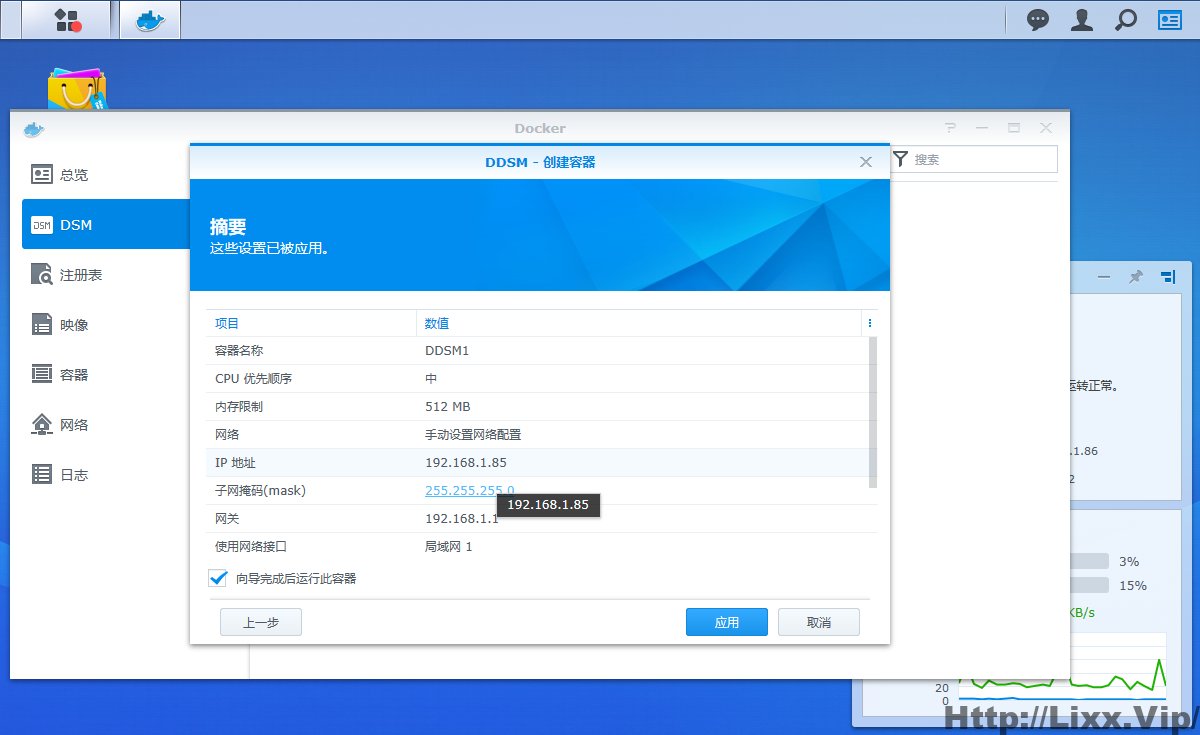
点击连接,在DDSM里看看信息中心的序列号
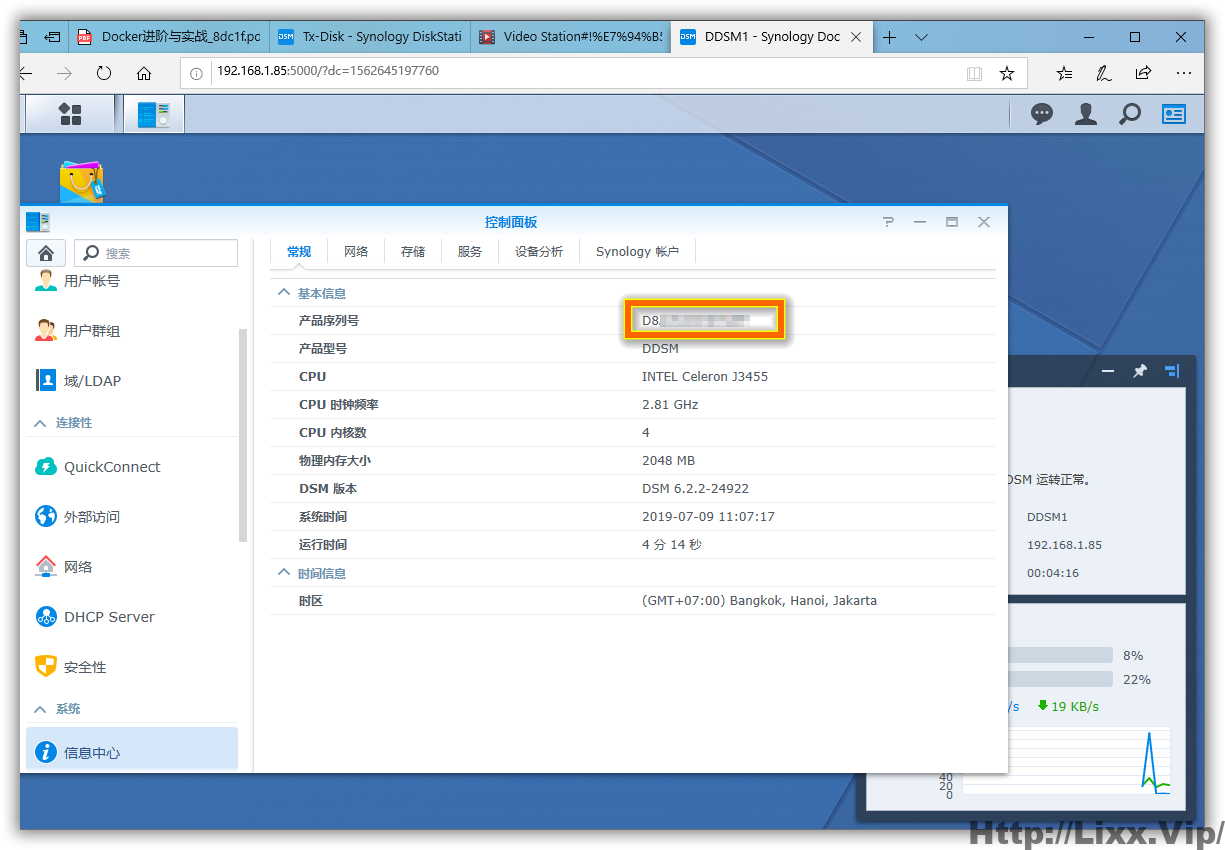
把这个序列号记录下来,接下来写入NAS,首先开启SSH
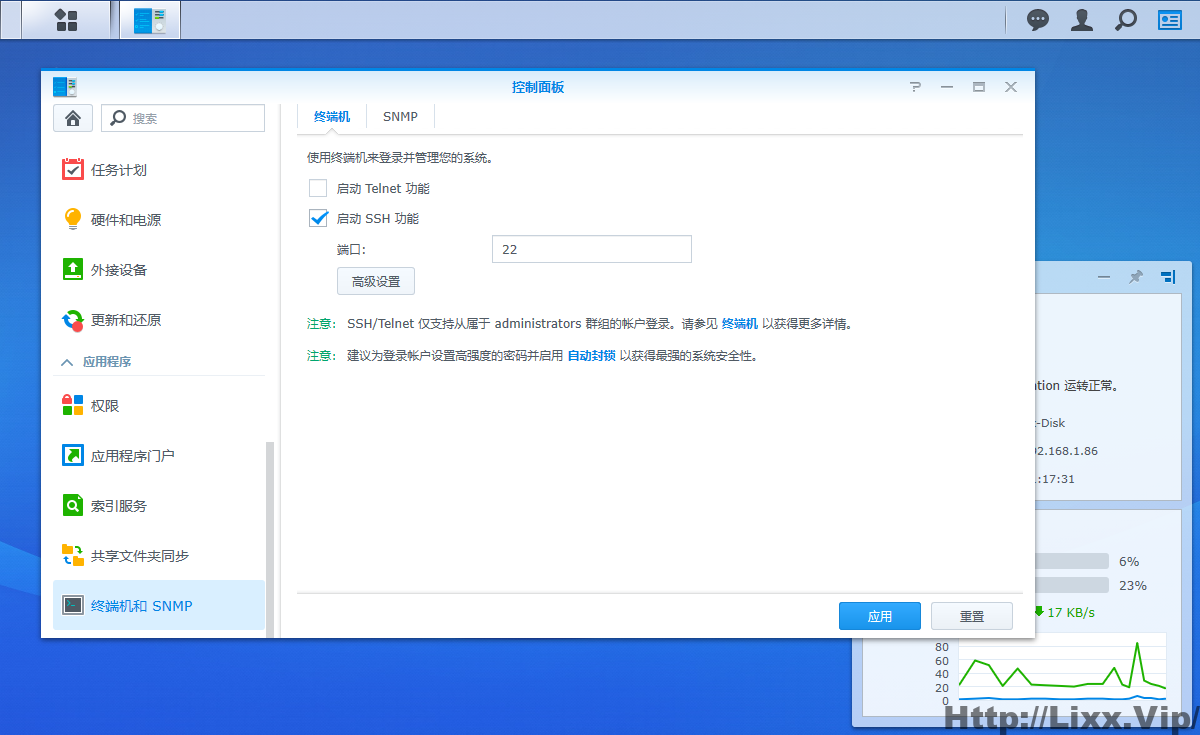
putty去NAS服务器
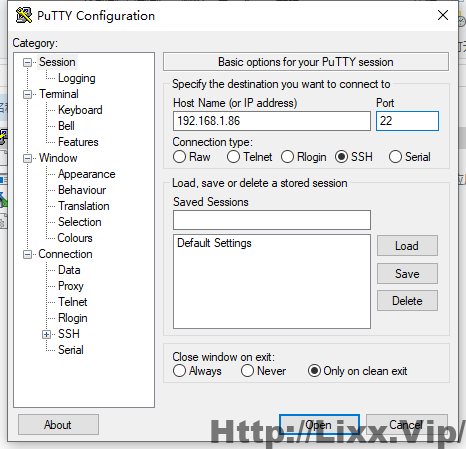
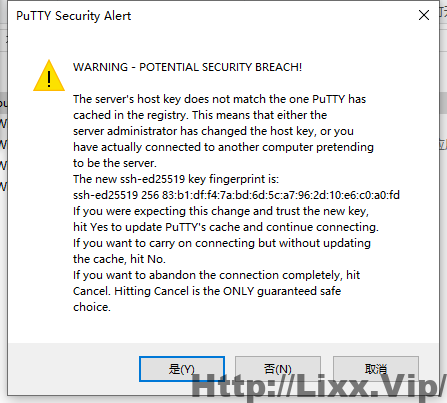
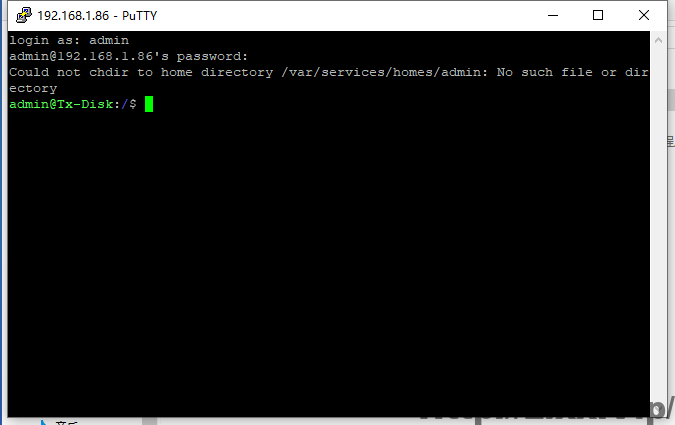
执行如下
sudo -i
切换为root
mkdir /tmp/boot
在/tmp目录下创建一个临时目录 boot
cd /dev
切换到dev目录
mount -t vfat synoboot1 /tmp/boot/
挂载
cd /tmp/boot
切换到/tmp/boot/ 然后ls一下可以看到grub目录了,接下来cd grub,ls一下可以看到grub.cfg了,接下来vi grub.cfg编辑这个文件
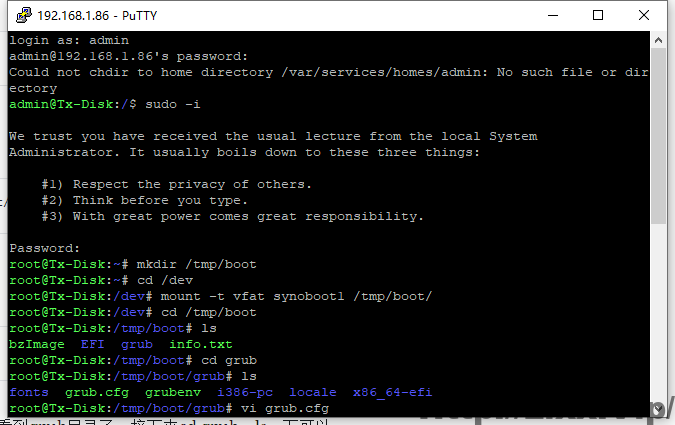
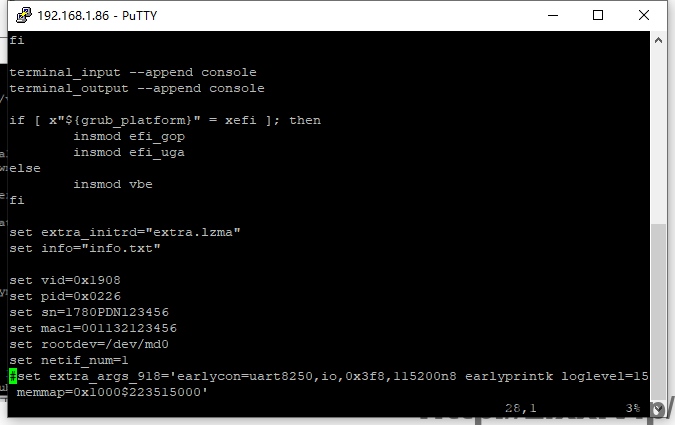
这里set sn=就是要修改的SN,浏览状态下按“i”进入编辑状态,修改该SN
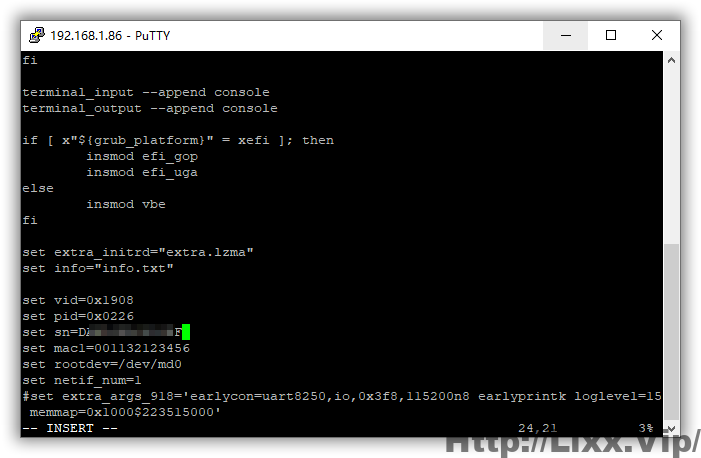
修改完成按“ESC”退出编辑状态,“:wq”保存并退出,“:q”是不保存退出,然后reboot
启动后去信息中心看看SN已经修改好了,来测试下Video Station转码
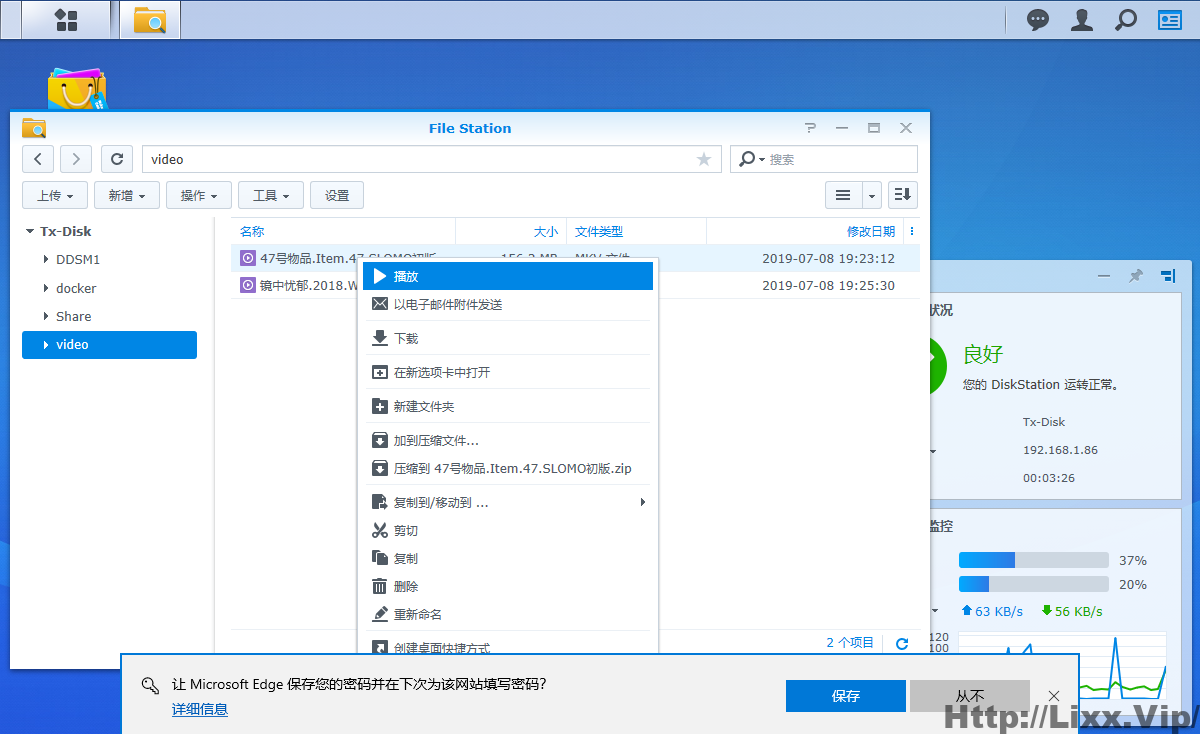

转码正常,半洗白成功了。
新的下载地址。
主要是群辉新版的Docker 18.09.0-0506关闭了DDSM安装
所以这里需要下载旧版的Docker
https://global.download.synology.com/download/Package/spk/Docker/17.05.0-0401/Docker-x64-17.05.0-0401.spk
DDSM的PAT下载地址
https://global.download.synology.com/download/DSM/release/6.2.3/25426/DSM_DDSM_25426.pat
因为我的是二合一,所以地址有变化。
二、登录后的具体操作
下面的操作需要对Linux的命令有基本的了解,如果完全不懂,建议还是不要试了,搞坏了引导文件不要怪我。
login as: admin
admin@192.168.2.2's password:
admin@XXNAS:~$ sudo -i ##登录后用此命令切换到root用户
Password: ##密码同admin用户
root@XXNAS:~# ll /dev/sda* ##看下引导盘有哪几个分区,我是二合一系统安装在内置的16G盘上,在Linux下是第一个硬盘sda,如果是第二个硬盘是sdb
brw------- 1 root root 8, 0 Apr 16 20:11 /dev/sda
brw------- 1 root root 8, 1 Apr 16 20:11 /dev/sda1
brw------- 1 root root 8, 2 Apr 16 20:11 /dev/sda2
brw------- 1 root root 8, 3 Apr 16 20:11 /dev/sda3
brw------- 1 root root 8, 4 Apr 16 20:11 /dev/sda4
brw------- 1 root root 8, 5 Apr 16 20:11 /dev/sda5
root@XXNAS:/mnt/grub# mount /dev/sda3 /mnt ##先试了下分区3不对
mount: unknown filesystem type 'linux_raid_member'
root@XXNAS:~# mount /dev/sda4 /mnt ##用分区4对了
root@XXNAS:~# ll /mnt ##列下目录可以看到grub目录
total 2685
drwxr-xr-x 6 root root 512 Jan 1 1970 .
drwxr-xr-x 26 root root 4096 Apr 16 20:11 ..
-rwxr-xr-x 1 root root 2741200 Mar 31 19:28 bzImage
drwxr-xr-x 3 root root 512 Mar 14 03:49 EFI
drwxr-xr-x 6 root root 1024 Apr 15 18:26 grub
-rwxr-xr-x 1 root root 225 Mar 31 19:28 info.txt
drwxr-xr-x 2 root root 512 Mar 31 20:06 $RECYCLE.BIN
drwxr-xr-x 2 root root 512 Mar 31 20:06 System Volume Information
root@XXNAS:~# cd /mnt/grub ##进grub目录
root@XXNAS:/mnt/grub# ll ##再列一下目录可以看到要修改的grub.cfg文件
total 28
drwxr-xr-x 6 root root 1024 Apr 15 18:26 .
drwxr-xr-x 6 root root 512 Jan 1 1970 ..
drwxr-xr-x 2 root root 512 Mar 14 03:49 fonts
-rwxr-xr-x 1 root root 4851 Apr 15 18:26 grub.cfg
-rwxr-xr-x 1 root root 1024 Mar 14 03:49 grubenv
drwxr-xr-x 2 root root 1024 Mar 16 12:29 loader
drwxr-xr-x 2 root root 512 Mar 14 03:49 locale
drwxr-xr-x 2 root root 18944 Mar 14 03:49 x86_64-efi
root@XXNAS:/mnt/grub# vi grub.cfg ##直接用vi编辑器修改文件
(不会用vi自己想办法学,这里不教。实在不行可以把文件拷贝到共享目录在Windows下修改再拷贝回来)
root@XXNAS:/mnt/grub# cp grub.cfg /volume2/XXXX/
##volume2对应你自己系统的磁盘卷XXXX是的已共享的目录,这个自己对应修改
root@XXNAS:/mnt/grub# cp /volume2/XXXX/grub.cfg . ##改好再拷贝回来
文件修改内容为:先找到下面的这三行,将对应的SN和MAC修改成你想要的
set sn=1830PDN5xxxxxxx
set mac1=001132xxxxxx
set mac2=001132xxxxxy
改完后重启系统大功告成!!!!
只要有正确的SN和MAC再去启去QC测试下通过就正常了。(洗白SN和MAC自己想办法,这里不提供)
DJF5D7QMFCD3B
02-11-32-19-72-85
黑群晖SN:17C0PDN618603MAC1:00113285AF3FMAC2:00113285AF40计算递增一组后的sn和mac对应就是SN:17C0PDN619703MAC1:00113285AF41MAC2:00113285AF42计算方式很简单,sn后2位不动 PDN后面的四位数字是变量数字。对应mac地址要同步计算,pdn后的四位数字每次递增或者递减11自然数,然后mac地址最后一位顺延递增或者递减1位。举例pdn后的数字是1000那么递增11就是1011,mac地址就是递增一位,比如原来的mac2地址是1那么,新的递增后的mac1地址就是2 mac2地址就是3 以此类推 自然数是0-9顺序,9之后是A-F 到F后循环到下一位0 ,循环后mac倒数第二位递增一位。递增数值范围也是一样, 我用别的白码测试自己算出来的sn十几组都可以 。这组sn我测试了一个可以正常使用。之前举例是递增计算方法,递减的计算方法就是sn回退11,mac回退1位
17C0PDN616301 00113285AF5C 00113285AF5D
17C0PDN617401 00113285AF5E 00113285AF5F
17C0PDN618501 00113285AF61 00113285AF62
17C0PDN619601 00113285AF63 00113285AF64
17C0PDN620701 00113285AF65 00113285AF66
17C0PDN621801 00113285AF67 00113285AF68